[ad_1]
El empleo de unidades de almacenamiento, en configuración RAID, no es algo que esté muy extendido entre los usuarios de manera habitual. Tampoco es que la mayoría de nosotros necesitemos de este tipo de configuraciones para nuestras unidades de almacenamiento. Sin embargo, para aquellos usuarios que realmente sí necesitan hacer uso de este tipo de configuraciones, este artículo les podrá ayudar a configurar un RAID en una placa base con chipset Intel.
Tener una configuración RAID en nuestro sistema, no es algo muy habitual para la gran mayoría de usuarios, como ya hemos dicho. Aun así, los diferentes tipos de RAID que se pueden crear con nuestras unidades de almacenamiento, pueden aportar posibilidades muy interesantes a las capacidades de nuestro equipo.
Por ejemplo, un RAID 1 nos permite clonar, de manera simultánea, toda la información de un disco duro, en otro igual a la fuente. Este punto es muy importante para operaciones críticas con los datos. Pero, por otro lado, si lo que buscamos es rapidez de acceso a los datos, lo que más se suele emplear es un RAID 0, que distribuye la información que se manda a almacenar en dos unidades iguales, casi duplicando la velocidad de acceso a los datos. Pero sabiendo que, como tengamos un problema con él y se nos deshaga el RAID, perderemos todos los datos de este.
Configurar un RAID en una placa base de Intel
Pasos iniciales
Lo primero que debemos de hacer es comprobar que el chipset de nuestra placa base puede soportar que configuremos un RAID con ella. Pera ello, deberemos de consultar la información de nuestra placa base. Ya sea en el manual que viene incluido con ella, o en el manual online que podremos encontrar en la web del fabricante. Pero, no solo debemos de consultar si la placa soporta configuraciones RAID, sino que también deberemos de consultar qué tipos de RAID soporta, no vaya a ser que el tipo de RAID que queremos configurar no sea soportado por el chipset. Lo normal es que las placas base de Intel soporten los modos 0, 1, 5 y 10 de RAID, pero eso es algo que debéis de comprobar vosotros mismos.
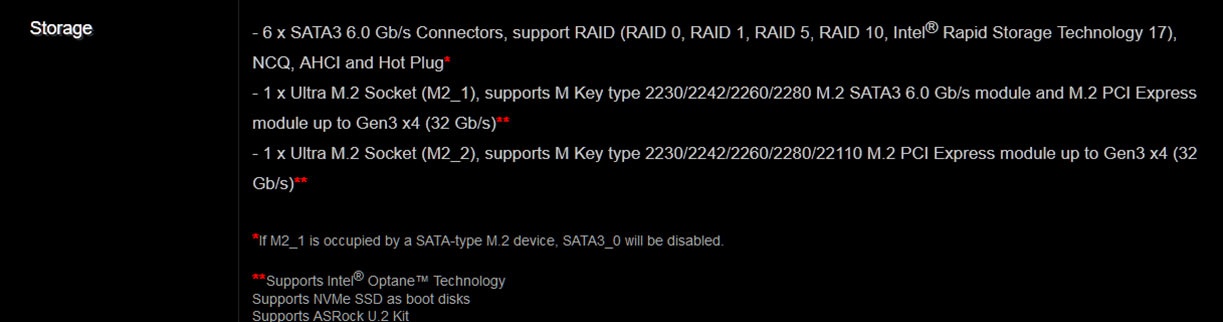
Configurando el RAID
Lo mejor que podemos hacer a la hora de configurar un RAID es hacerlo ANTES de instalar el sistema operativo. Comentamos este aspecto porque los RAID emplean drivers de gestión diferentes a los habituales IDE y AHCI que emplean los discos duros. Cierto es que se pueden cambiar estos drivers si ya se tiene el sistema operativo instalado, pero, creednos que es un proceso bastante tedioso. Es mucho más sencillo empezar desde 0.
Por lo tanto, lo que deberéis de hacer es entrar en la BIOS/UEFI de vuestra placa base, y navegar por su interior hasta encontrar las opciones de configuración del SATA de la placa. Esta opción recibe diferentes nombres por cada fabricante. Una vez localizado, deberéis de cambiar el modo de AHCI (que es como generalmente lo encontraréis) a RAID.
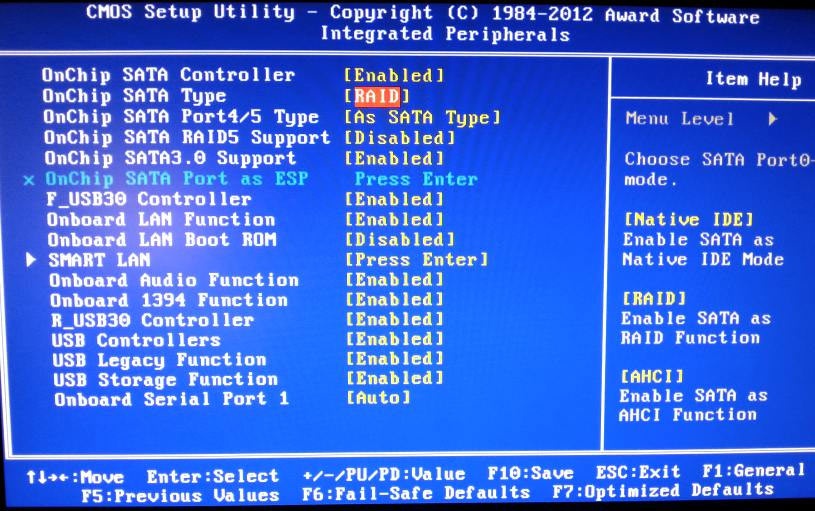
Una vez lo hayáis cambiado, deberéis guardar los cambios y reiniciar el sistema.
Esta vez, al reiniciar el sistema os va a aparecer un nuevo menú de configuración. Deberéis de presionar la combinación de teclas “Ctrl + I” para entrar dentro del menú.
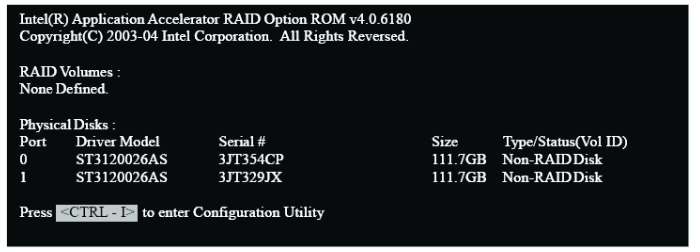
En el menú, podremos ver todas las unidades de almacenamiento que tenemos conectadas a los puertos de nuestra placa base.
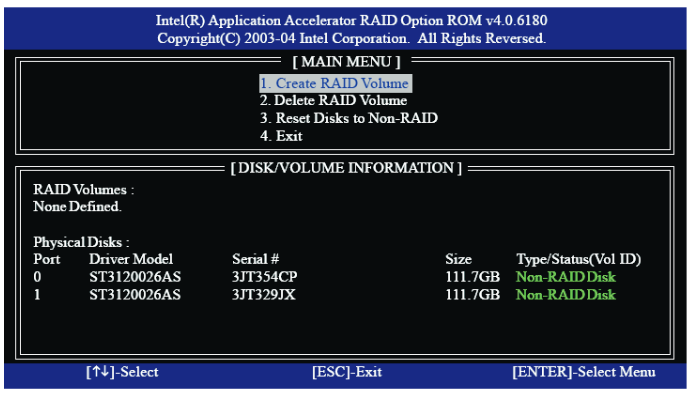
Lo que ahora haremos es seleccionar la opción de “Crear el volumen RAID“, lo que nos llevará a una pantalla donde podremos darle un nombre a este nuevo volumen (con una longitud máxima de 16 letras y/o números).
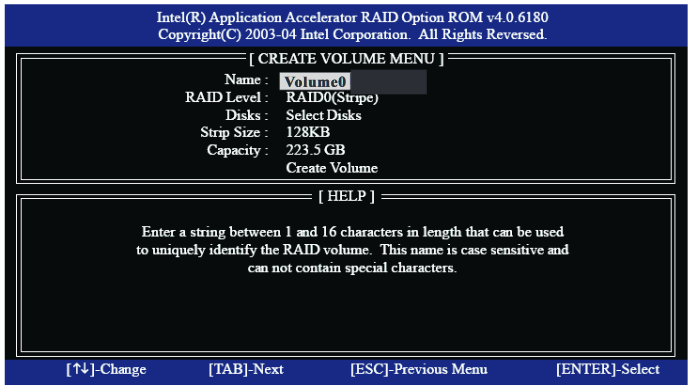
Con las teclas de cursor nos desplazaremos hasta donde pone “RAID Level“, que nos va a permitir elegir entre los diferentes tipos de RAID que ofrece el chipset.
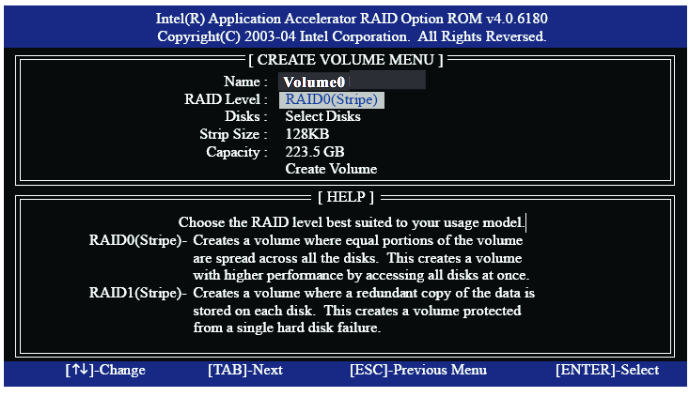
Luego deberéis de elegir el tamaño del strip del RAID. Por defecto, este tamaño del strip se suele poner en 128 KB, aunque hay varios tamaños disponibles:
- 8/16 KB: indicado para RAID donde las unidades no van a tener mucho uso. Por ejemplo, un RAID de unidades destinadas a hacer back up de datos.
- 64 KB: indicado para RAID donde su uso va a ser uno normal.
- 128 KB: indicado para unidades que van a tener un uso bastante intensivo.
A fuer de ser sinceros, en el entorno de escritorio, donde nos movemos la mayoría de nosotros, el tamaño del strip da bastante igual, dado que esto está más pensado para entornos de servidores, donde realmente esta elección sí puede llegar a tener algún tipo de impacto real en el rendimiento de este tipo de configuraciones. Así que, si lo dejáis en la opción por defecto de 128 KB, o incluso en 64 KB, el RAID os va a funcionar perfectamente.
El siguiente paso es decidir el tamaño del RAID que vamos a construir con las unidades de almacenamiento.
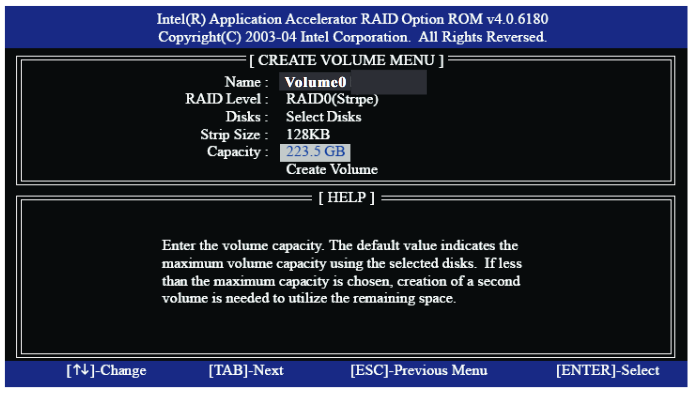
Por ejemplo, si queréis construir un RAID 0 con dos unidades de 500 GB, el tamaño total de RAID sería de 1000 GB, dado que se suman las capacidades de ambas unidades. Pero si queremos construir un RAID 1 con esas mismas dos unidades de 500 GB, el tamaño total del RAID sería de 500 GB, dado que este tipo de RAID duplica los datos de una de las unidades en la otra de manera automática. Y así, sucesivamente.
Hecho todo lo anterior, solo nos resta seleccionar la opción de “Create Volume” y presionar la tecla “Enter“.
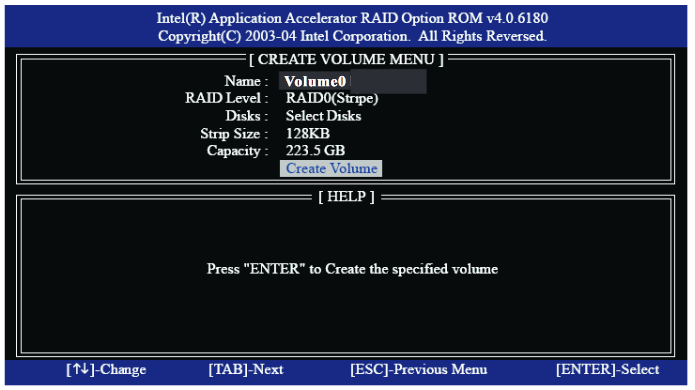
Al hacerlo, nos aparecerá una pantalla que nos advertirá que, al crear el RAID, todos los datos que había en las unidades se borrarán por completo. Este aspecto lo debéis de tener siempre muy presente a la hora de crear el nuevo RAID, no vaya a ser que luego nos llevemos la gran sorpresa de que los datos que teníamos en él, han desaparecido de repente.
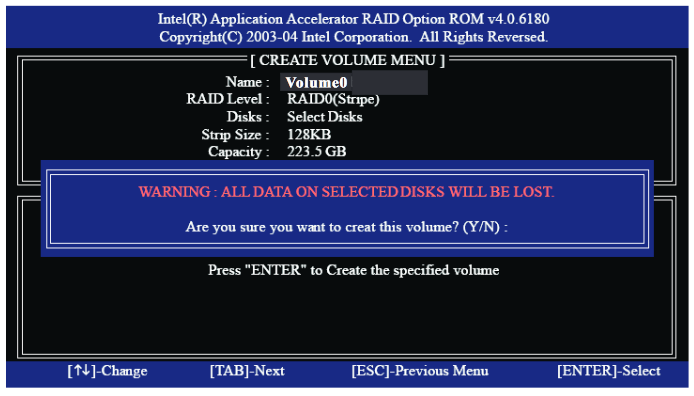
Presionad la tecla “Y” y ya tendréis el RAID creado en vuestra placa base Intel.
The post Como configurar un RAID en la BIOS/UEFI de una placa base Intel appeared first on HardZone.
[ad_2]
